word段落格式设置教学设计
设置段落格式(教学设计)

设置段落格式(教学设计)各位读友大家好,此文档由网络收集而来,欢迎您下载,谢谢设置段落格式[教学目的与要求]学会对进行段落的对齐、缩进和行距调整。
通过实际操作,培养学生的动手能力、探知能力。
[课时安排]建议2~3课时。
[教学重点与难点]段落的对齐、缩进和行距调整。
[教材分析]本课主要内容是段落的对齐和缩进。
段落的对齐和缩进是排版最常用的方法,也是要求学生重点掌握的内容。
这部分内容有“段落对齐”、“段落缩进”、“行距调整”三个知识点。
这三个知识点讲解时,应准备好内容,边讲边让学生试着操作,“段落对齐”中对齐方式有“左对齐”、“居中”、“右对齐”、“两端对齐”、“分散对齐”几种,每种对齐方式的效果是什么,只讲不看是搞不清楚的,只有让学生实际试一试,看一看,对不同对齐方法有所了解,在以后使用时才知道选用哪种对齐方式。
段落对齐的几种方式一定要让学生操作,试一试,练一练。
“段落的缩进”主要讲解了利用标尺的操作方法,要让学生了解标尺的使用,了解标尺上“左缩进”、“右缩进”等的位置,学会利用鼠标拖动完成段落缩进调整的方法。
建议采用演示和学生动手操作相结合的方法。
“行距调整”是指两行间隔的调整。
行间距多大是合适的,这和操作者的经验有关系,这不是本课的根本,本课主要解决的问题是如何设置行距。
讲解时行距的“设置值”具体是什么,不是很重要,重要的是让学生知道,不同的值,行距大小不同就可以了。
[参考资料]word中的段落,就是我们平常所说的自然段。
在word中输入文字时,每按一次回车键,就表示一个自然段的结束,下一自然段开始。
为区分每一独立的自然段,word在每个段落的结束处都会显示一个段落标记符号,每按一次回车键,就会产生一个段落标记。
通过“视图”菜单中的“显示段落标记”命令,可以控制该标记显示与否。
该标记仅起显示作用,不会被打印出来。
对段落进行修饰时,操作对象的最小单位是自然段。
当光标位于某段中的任一位置,所选择的段落修饰命令就将对该段落起作用。
设置段落格式(教案)

设置段落格式(教案)第一章:段落格式概述1.1 段落与段落格式的概念解释段落的定义和作用介绍段落格式的含义和重要性1.2 段落格式的基本要素讲解段落缩进、行间距、段间距等基本格式要素强调正确设置段落格式的重要性第二章:段落缩进的设置2.1 段落缩进的类型介绍首行缩进、悬挂缩进等缩进方式解释不同缩进方式的应用场景2.2 缩进值的设置方法演示如何通过菜单栏、标尺、快捷键等方式设置缩进值强调合理设置缩进值的重要性第三章:行间距和段间距的设置3.1 行间距和段间距的概念解释行间距和段间距的区别和作用讲解如何设置行间距和段间距3.2 行间距和段间距的调整方法演示如何通过菜单栏、段落对话框等途径调整行间距和段间距强调适当调整行间距和段间距的重要性第四章:对齐方式的设置4.1 对齐方式的类型介绍左对齐、右对齐、居中对齐等对齐方式解释不同对齐方式的应用场景4.2 对齐方式的设置方法演示如何通过菜单栏、标尺等途径设置对齐方式强调合理选择对齐方式的重要性第五章:首行缩进和悬挂缩进的运用5.1 首行缩进的运用讲解首行缩进在中文排版中的应用演示如何设置首行缩进5.2 悬挂缩进的运用讲解悬挂缩进在英文排版中的应用演示如何设置悬挂缩进第六章:项目符号和编号的设置6.1 项目符号的作用和类型解释项目符号在文本中的作用介绍常用的项目符号类型6.2 添加项目符号的方法演示如何通过菜单栏、工具栏等途径添加项目符号强调合理使用项目符号的重要性第七章:中文版式的设置7.1 中文版式的重要性强调在中文文档中设置版式的重要性讲解中文版式的基本要素7.2 中文版式的设置方法演示如何通过菜单栏、段落对话框等途径设置中文版式强调合理设置中文版式的重要性第八章:英文版式的设置8.1 英文版式的重要性强调在英文文档中设置版式的重要性讲解英文版式的基本要素8.2 英文版式的设置方法演示如何通过菜单栏、段落对话框等途径设置英文版式强调合理设置英文版式的重要性第九章:段落格式的综合应用9.1 段落格式在实际应用中的案例分析分析实际应用中段落格式的使用方法和技巧强调段落格式在排版中的重要性9.2 段落格式的实战演练提供实际案例,让学生动手练习设置段落格式点评学生的练习成果,给予指导和建议10.1 本节课的重点回顾回顾本节课讲解的段落格式设置方法和技巧强调学生掌握段落格式设置的重要性10.2 段落格式设置的拓展学习介绍一些高级的段落格式设置技巧鼓励学生继续学习和探索,提高排版能力重点和难点解析重点环节一:段落格式的基本要素需要重点关注段落格式的基本要素,包括段落缩进、行间距、段间距和对齐方式。
《文字段落格式设置》教案(精选五篇)
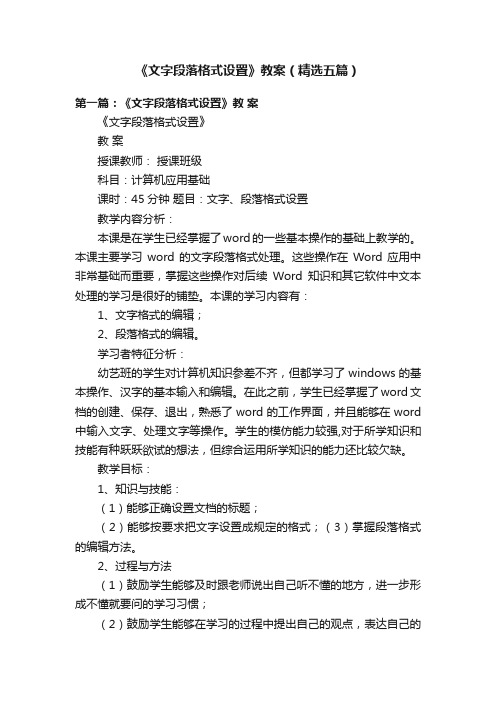
《文字段落格式设置》教案(精选五篇)第一篇:《文字段落格式设置》教案《文字段落格式设置》教案授课教师:授课班级科目:计算机应用基础课时:45分钟题目:文字、段落格式设置教学内容分析:本课是在学生已经掌握了word的一些基本操作的基础上教学的。
本课主要学习word的文字段落格式处理。
这些操作在Word应用中非常基础而重要,掌握这些操作对后续Word知识和其它软件中文本处理的学习是很好的铺垫。
本课的学习内容有:1、文字格式的编辑;2、段落格式的编辑。
学习者特征分析:幼艺班的学生对计算机知识参差不齐,但都学习了windows的基本操作、汉字的基本输入和编辑。
在此之前,学生已经掌握了word文档的创建、保存、退出,熟悉了word的工作界面,并且能够在word 中输入文字、处理文字等操作。
学生的模仿能力较强,对于所学知识和技能有种跃跃欲试的想法,但综合运用所学知识的能力还比较欠缺。
教学目标:1、知识与技能:(1)能够正确设置文档的标题;(2)能够按要求把文字设置成规定的格式;(3)掌握段落格式的编辑方法。
2、过程与方法(1)鼓励学生能够及时跟老师说出自己听不懂的地方,进一步形成不懂就要问的学习习惯;(2)鼓励学生能够在学习的过程中提出自己的观点,表达自己的看法。
教学重点、难点:重点:1、常用的文字格式设置:字体、字型、字体颜色、下划线、着重号、效果、字符间距;2、段落的格式设置:对齐方式、缩进方式、间距。
难点:1、文字格式设置:(1)突出显示与字符底纹的区别;(2)阴影、阳文、阴文的区别。
2、落格式设置:两端对齐与“左对齐”“右对齐”的区别。
教学策略/模式:讲授法、演示法教学内容:一、字符格式设置:字符是指作为文本输入的文字、标点符号、数字以及各种符号。
在创建文档输入文字阶段 Word 按默认的格式显示中文字体为宋体五号字英文字体按Times New Roman 字体。
字体格式设置是指用户对字符的屏幕显示和打印输出形式的设定包括字体、字号和字形、字符的颜色、下划线和着重号字符的阴影、空心、上标和下标字符间距和字符的动态效果。
文档段落格式编排教案

文档段落格式编排教案教案标题:文档段落格式编排教案教学目标:1. 了解文档段落格式的基本要素和规范;2. 掌握文档段落格式编排的技巧;3. 能够正确应用文档段落格式编排的知识。
教学内容:1. 什么是文档段落格式编排;2. 文档段落格式编排的基本要素;3. 文档段落格式编排的规范;4. 文档段落格式编排的技巧。
教学步骤:一、导入(5分钟)1. 引入话题,介绍文档段落格式编排的重要性和作用;2. 提问学生对文档段落格式编排的了解程度。
二、讲解基本要素(10分钟)1. 解释什么是文档段落格式编排,包括段落的定义和格式;2. 分析段落的结构要素,如首行缩进、行间距、对齐方式等;3. 示范如何设置段落格式,使用文字和图表进行说明。
三、介绍规范(15分钟)1. 介绍常见的文档段落格式编排规范,如字号、字体、行距等;2. 强调规范的重要性,包括提高文档可读性和专业性;3. 分析不同场景下的规范差异,如学术论文、商务信函等。
四、讲解技巧(15分钟)1. 分享一些实用的文档段落格式编排技巧,如使用样式、插入分页符等;2. 强调合理运用技巧可以提高文档编排效率和质量;3. 提供一些常见问题的解决方案,如段落断行、段落对齐等。
五、练习与巩固(15分钟)1. 分发练习材料,要求学生根据所学知识对文档进行段落格式编排;2. 收集学生练习结果,进行评价和指导;3. 结合学生练习情况,强调文档段落格式编排的重要性和实际应用。
六、总结与反思(5分钟)1. 总结文档段落格式编排的基本要素和规范;2. 回顾学生在本节课中的学习成果和收获;3. 鼓励学生在实际应用中继续运用所学知识。
教学资源:1. 投影仪、电脑;2. 练习材料。
教学评价:1. 观察学生在课堂上的参与程度和学习态度;2. 收集学生的练习结果,评价其对文档段落格式编排的掌握程度;3. 学生的课后作业,如编写一份规范的文档,并对段落格式进行编排。
拓展延伸:1. 鼓励学生进一步了解不同类型文档的段落格式要求,如报告、简历等;2. 引导学生学习使用专业的文档编辑软件,如Microsoft Word、Google Docs 等;3. 提供更多的练习机会,让学生熟练掌握文档段落格式编排的技巧。
段落格式的设置教案设计

段落格式的设置教案设计段落格式的设置教案设计段落格式的设置教案设计教学内容:段落格式的设置教学目标1、掌握段落格式的设置方法(对齐方式及行距的调整)。
2、培养学生自主学习的意识。
教学重、难点段落格式的设置方法(对齐方式及行距的调整)。
时间分配教学环节教师教学行为学生学习行为及预想回答6分钟导入前一段时间我们已经学习了有关WORD的一些基本知识,这一学期我们的主要任务就是学好WORD,那么今天我们要学习WORD的哪一部分知识呢!稍后老师再告诉你们,现在呢,你们要先回答我一个问题,你们平时谁有写日记(周记)的习惯啊?老师平时也写周记,不过我是用计算机记录的,用计算机记录有什么好处呢,用过你就知道了。
下面我们先来看看别人写的周记吧。
回答问题10分钟新授(左、右、居中对齐)展示两份周记,请同学观察两个的区别(包括对齐方式和行距)。
想办法将它们变成一样,这就是我们今天要学的,段落格式的设置方法。
讲授对齐方式的设置方法。
一、左对齐要领:先选定,在调整观察二、右对齐,居中对齐请同学们自己试着调整。
段落格式设置按钮是灰色的`,是怎么回事?强调调整前选定所要改变设置的段落。
尝试将段落右对齐,居中对齐4分钟新授(两端及分散对齐)三、两端及分散对齐请同学们自己试着调整。
尝试使用分散对齐及两端对齐时间分配教学环节教师教学行为学生学习行为及预想回答6分钟新授(行距的调整方法)讲授行距的调整方法要领:先选定,后调整观察老师操作8分钟练习方式一、分别请同学到教师机上操作,其它同学观察。
方式二、按教师要求在自己机子上操作。
练习题:1、将文章题目居左、居中、居右对齐。
2、将某段文章居左、居中、居右对齐。
3、将段落行距调整为1.5倍、2倍等。
观察同学操作按要求操作3分钟知识延伸除了用按钮的方法进行段落格式设置?还有那些方法呢?(快捷菜单,菜单栏)思考尝试3分钟小结我们已经学习了输入方法,这样同学们就可以用计算机记事、写周记了,今天我们又一起学习了段落格式的设置方法,用今天学到的知识将你的文章规范起来吧。
WORD段落设置教案
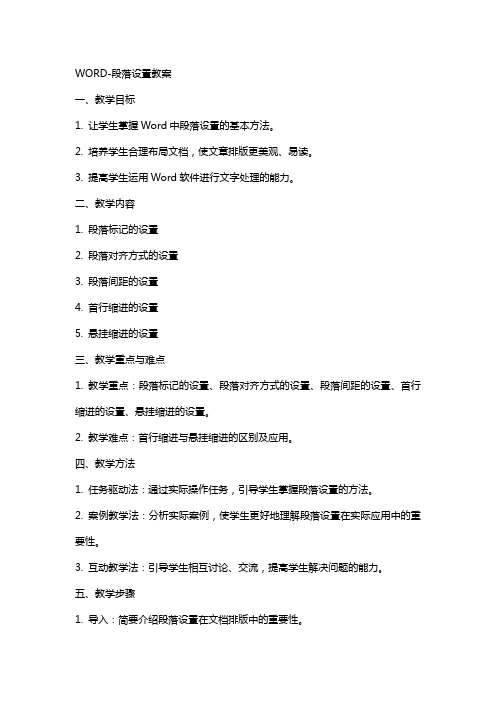
WORD-段落设置教案一、教学目标1. 让学生掌握Word中段落设置的基本方法。
2. 培养学生合理布局文档,使文章排版更美观、易读。
3. 提高学生运用Word软件进行文字处理的能力。
二、教学内容1. 段落标记的设置2. 段落对齐方式的设置3. 段落间距的设置4. 首行缩进的设置5. 悬挂缩进的设置三、教学重点与难点1. 教学重点:段落标记的设置、段落对齐方式的设置、段落间距的设置、首行缩进的设置、悬挂缩进的设置。
2. 教学难点:首行缩进与悬挂缩进的区别及应用。
四、教学方法1. 任务驱动法:通过实际操作任务,引导学生掌握段落设置的方法。
2. 案例教学法:分析实际案例,使学生更好地理解段落设置在实际应用中的重要性。
3. 互动教学法:引导学生相互讨论、交流,提高学生解决问题的能力。
五、教学步骤1. 导入:简要介绍段落设置在文档排版中的重要性。
2. 新课导入:讲解段落标记的设置方法。
3. 实例演示:展示如何设置段落对齐方式。
4. 学生操作:练习设置段落对齐方式。
5. 讲解:介绍段落间距的设置方法。
6. 学生操作:练习设置段落间距。
7. 讲解:介绍首行缩进的设置方法。
8. 学生操作:练习设置首行缩进。
9. 讲解:介绍悬挂缩进的设置方法。
10. 学生操作:练习设置悬挂缩进。
11. 课堂总结:回顾本节课所学内容,强调重点知识点。
12. 课后作业:布置相关练习题,巩固所学知识。
13. 课后反思:教师对学生作业进行批改,总结教学效果,调整教学方法。
14. 课堂评价:学生互相评价,总结自己在课堂上的收获。
15. 教学拓展:介绍更多段落设置技巧,激发学生学习兴趣。
六、教学活动2. 学生分组进行实践活动,尝试使用不同的段落设置方法来排版一篇文档。
3. 每组选择一个代表进行演示,分享他们的排版过程和设置技巧。
4. 教师对每组的演示进行点评,指出他们的优点和改进之处。
5. 学生根据教师的点评进行修改和完善,进行演示。
七、教学资源1. 教师准备一份详细的段落设置操作指南,供学生参考。
段落格式设置 教案
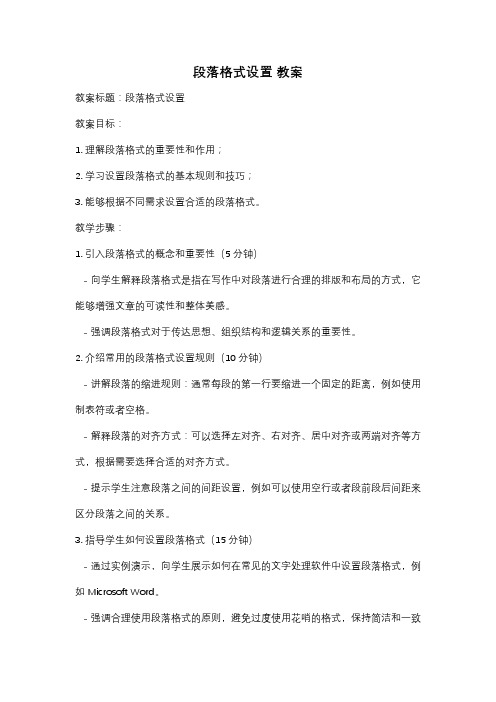
段落格式设置教案教案标题:段落格式设置教案目标:1. 理解段落格式的重要性和作用;2. 学习设置段落格式的基本规则和技巧;3. 能够根据不同需求设置合适的段落格式。
教学步骤:1. 引入段落格式的概念和重要性(5分钟)- 向学生解释段落格式是指在写作中对段落进行合理的排版和布局的方式,它能够增强文章的可读性和整体美感。
- 强调段落格式对于传达思想、组织结构和逻辑关系的重要性。
2. 介绍常用的段落格式设置规则(10分钟)- 讲解段落的缩进规则:通常每段的第一行要缩进一个固定的距离,例如使用制表符或者空格。
- 解释段落的对齐方式:可以选择左对齐、右对齐、居中对齐或两端对齐等方式,根据需要选择合适的对齐方式。
- 提示学生注意段落之间的间距设置,例如可以使用空行或者段前段后间距来区分段落之间的关系。
3. 指导学生如何设置段落格式(15分钟)- 通过实例演示,向学生展示如何在常见的文字处理软件中设置段落格式,例如Microsoft Word。
- 强调合理使用段落格式的原则,避免过度使用花哨的格式,保持简洁和一致性。
- 提供一些段落格式设置的技巧,例如使用样式和模板来快速设置段落格式。
4. 练习与应用(15分钟)- 分发一些段落格式设置的练习题,要求学生根据给定的要求设置合适的段落格式。
- 鼓励学生在写作中尝试不同的段落格式设置,以提升文章的可读性和视觉效果。
5. 总结与反思(5分钟)- 回顾本节课所学的内容,强调段落格式对于写作的重要性和作用。
- 鼓励学生在写作中注重段落格式的设置,提高文章的质量和表达能力。
教学资源:- 投影仪或电子白板- 计算机和文字处理软件- 段落格式设置的练习题教学评估:- 观察学生在课堂上的参与度和理解程度;- 批改学生完成的段落格式设置练习题,评估他们的实际操作能力;- 收集学生的反馈和问题,以便对教学进行改进。
Word文档段落格式设置教案

3 格式刷的使用
使用Word 2013中的格式刷工具可以将特定文本的格式复 制到其他文本中,当需要为不同的文本重复设置相同的格式时,
(1)打开Word 2013文档窗口,并选中已经设置好格式的 文本块。在“开始”选项卡的“剪贴板”组中单击“格式刷”按钮。
(2)将鼠标指针移至Word文档文本区域,鼠标指针变成 刷子形状。按住鼠标左键拖选需要设置格式的文本,则格式刷刷
5 分栏的使用
在设置分栏时,如果所选段落中有首字下沉设置,应该 选择除首字以外的区域;或者在进行设置时,先进行分栏的 操作,然后再进行首字下沉。如果要进行分栏段落的是文档 的最后一段,那么在选中段落时不要选中该段的段落符。分 栏只适合文档中的正文,不能对页眉、页脚、批注或文本框
分栏实际是在选中的段落前后自动插入分节符(在普通 视图下显示为两条普通的虚线)。
2 项目符号和编号的设置
1. 自动创建项目符号和编号
在Word 2013中,可以自动生成项目符号和编号。在段落 起始处输入数字或字母,如“A.”“1.”“一、”“壹”“(1)” 等,然后输入一个空格,接着输入段落文本,当按Enter键结束 本段落录入时,Word 2013
同样,若在段落起始处输入连字符“-”或“*”,再输入一 个空格,然后输入段落内容,当按Enter键时,Word 2013自动 产生相应的项目符号。“-”默认以“-”为项目符号,“*”默 认以“·”为项目符号。
图3–16 “设计”选项卡
4 页眉、页脚和页码的设置
(2 (3)在“设计”选项卡的“导航”组中单击“转至页
(4 (5)输入完成后,单击“设计”选项卡的“关闭”组 中的“关闭页眉和页脚”按钮或在文档任意位置双击即可退
4 页眉、页脚和页码的设置
- 1、下载文档前请自行甄别文档内容的完整性,平台不提供额外的编辑、内容补充、找答案等附加服务。
- 2、"仅部分预览"的文档,不可在线预览部分如存在完整性等问题,可反馈申请退款(可完整预览的文档不适用该条件!)。
- 3、如文档侵犯您的权益,请联系客服反馈,我们会尽快为您处理(人工客服工作时间:9:00-18:30)。
单击“格式—首字下沉”“格式—文字方向”进行设置
﹙教师根据作业题目讲解并演示﹚
学生练习:
下面同学们根据老师刚才演示的过程对作业进行同样的处理
4.背景与水印设置
单击“格式—背景”添加图片背景或水印
﹙教师根据作业题目讲解并演示﹚
学生练习:
下面同学们根据老师刚才演示的过程对作业进行同样的处理
﹙教师根据作业题目讲解并演示﹚
学生练习:
好,下面同学们根据老师刚才演示的过程对作业进行同样的处理
师:我们知道,一篇文章中,文字是最小个体,然后是句子,再然后是段落,那我们处理完字体,是不是要进行段落设置了
生:是
师:好,下面我们来学习如何对段落进行设置
2.段落设置
师:首先来看段的概念
段:回车产生一段,可单击“视图---显示段落标记”来查看
四、教学重点与难点
1.教学重点:格式菜单中各选项的功能;
段ห้องสมุดไป่ตู้的设置﹙同时使用格式菜单与段落对话框﹚
2.教学难点:同时使用格式菜单与段落对话框进行段落设置
五、教学策略选择与设计
根据本节课的教学重点与教学难点,本课将采用分层教学、任务驱动、自主练习的教学模式,循序渐进,逐步深化,让学生在掌握知识的同时学会应用知识,提高学生的应用能力和将知识转化为行动的能力与意识。
跟随老师的总结,
认真回顾,
巩固新知,使学生加深对本节课重难点知识的学习和记忆
八、教学评价与总结
《
讲授知识
师:通过上节课的学习,我们知道,可以通过字体对话框和格式工具栏对字体进行设置,但实际应用中还有一种方法可以简单快速的进行字体格式设置,是什么?
生:格式刷与样式设置
1.格式刷与样式
师:对,下面我们先来使用格式刷与样式设置进行处理
格式刷:单击一次,只能刷一次;双击,可使用多次
样式:可设置一种固定样式,以便经常使用,可新建,可保存“格式---样式和格式”
b.能熟练使用段落设置和项目符号编号;
c.综合运用所学知识,对简单的文本进行美化处理。
2.过程与方法
在学习掌握理论知识的同时,能够根据自己的需要和审美特点,制作出既符合要求又美观的文本作品。
3.情感态度与价值观
充分调动学生学习的热情与自主性,同时培养学生的审美情趣,提高学生加工表达信息的能力,提升学生信息素养。
段落中的缩进:首行缩进、尾行缩进、悬挂缩进
悬挂缩进:是相对于首行缩进而言,是指段落首行不变,出首行外的其他文本缩进,常用于段落编号
﹙教师根据作业题目讲解并演示﹚
标尺:用于段落中的缩进,可单击“视图—标尺”查看
﹙教师根据作业题目讲解并演示﹚
学生练习:
下面同学们根据老师刚才演示的过程对作业进行同样的处理
二、学习者特征分析
学习本课之前,学生已经学习掌握了word文档的创建与保存、字体设置与美化,要想制作更加精美的文本作品,需掌握格式菜单栏与段落设置,因此,学生对本节课内容的学习有极大的兴趣,教师可在讲解与演示的基础上,通过让学生做大量的练习,从而掌握本节课内容。
三、教学目标
1.知识与技能:
a.掌握格式菜单栏中各选项的功能;
5.分栏
单击“格式—分栏:进行分栏设置
﹙教师根据作业题目讲解并演示﹚
学生练习:
下面同学们根据老师刚才演示的过程对作业进行同样的处理
仔细观看老师的演示过程,关键处做简单笔记。练习环节认真练习
通过讲解与演示,加上各模块的不断练习,让学生尽可能的掌握所讲内容
巩固新知
﹙课堂练习﹚
刚才我们讲了格式刷与样式的使用,同时我们也学习了段落设置,包括缩进、背景及水印、首字下沉与文字方向、分栏。下面同学们方根据老师刚才讲的内容与过程,对练习中的文字进行加工处理
六、教学环境及资源准备
多媒体教室,课件等
七、教学过程
教学过程
教师活动
学生活动
设计意图
新课导入
师:上节课我们学习了使用格式菜单与字体对话框对文字进行处理,下面我们来简单回顾一下。首先将下面文字设置成与范例同样的效果:
谁是最可爱的人范例
谁是最可爱的人
﹙教师演示﹚
认真观看老师演示
回顾旧知识,同时引入新知识
《Word快速应用格式及段落设置》教学设计
课题名称
Word快速应用格式及段落设置
科目
信息技术基础
学生年级
高二年级
课时
1
教师
任建龙
一、教材内容分析
本节课内容是文本信息处理word部分主要内容。随着信息技术的日益普及,办公自动化越来越普及,文本信息加工与表达是计算机应用能力的基础,掌握该部分内容有助于学生在以后的学习生活中更加便捷、高效的获取与加工信息。学生在掌握使用视图菜单栏与字体对话框的基础上,熟练使用格式菜单与段落格式设置,有助于完成更加完善、精美的文本作品。
﹙学生练习,老师巡视,进行个别指导﹚
根据老师讲解的过程与方法,认真练习,不熟练的地方课多次练习
学生刚看完老师演示,通过联系,可加深印象,巩固所学知识
课堂小结
本节课我们主要讲了格式刷与样式的使用,同时我们也学习了段落设置,包括缩进、背景及水印、首字下沉与文字方向、分栏。本节课的重点是段落设置,同时也是本节课的难点,希望同学们在以后的学习中注意锻炼强化自己加工处理文本信息的能力与技巧,为以后更好的发展打好基础。
